
Ishaku Bowen: Flickr
Chrome ya zama ya cancanta ne mafi yawan kayan bincike a duniya, idan muna magana akan sigar tebur. Maiyuwa bazai zama mai bincike mafi inganci ba (musamman akan Macs) amma yana ba mu aikin da ya dace da mafi yawan buƙatun mai amfani, godiya ga sassaucin sa, adadi mai yawa na saituna da wasu sirrin da zamu nuna muku a cikin wannan labarin. A cikin wannan labarin zamu nuna muku dabaru guda 30 ta yadda hulɗarmu ta yau da kullun tare da Chrome ya fi inganci, wanda ke haifar da ƙimarmu.
Yi ayyukan lissafi
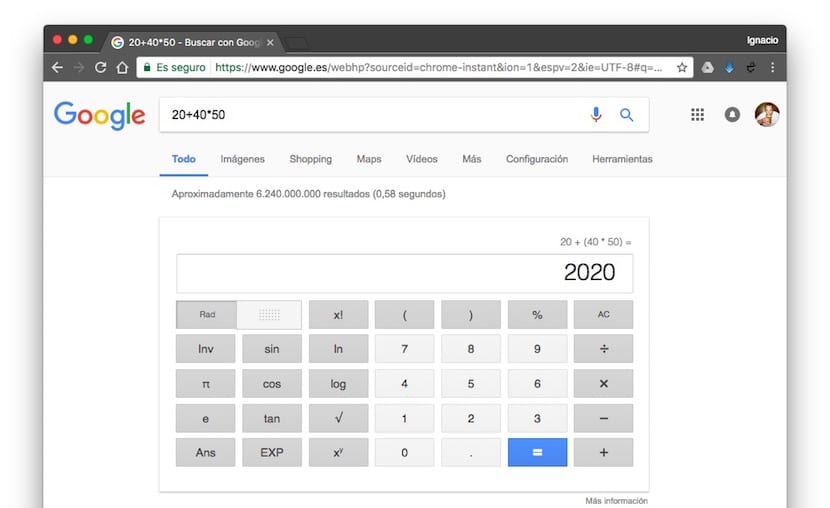
Ba koyaushe muke da kalkuleta a hannu ba, kuma wataƙila muna da kasala don karɓar wayar hannu, buɗewa da bincika aikace-aikacen don yin sauƙin sauƙaƙe. Daga gidan bincike zamu iya rubuta aikin lissafi wanda muke son warwarewa. Google zai nuna mana sakamakon tare da kalkuleta idan har muna bukatar karin lissafi.
Binciko a tsakanin shafukan yanar gizo
Don wannan dole ne mu theara gidan yanar gizon da yawanci muke tuntuɓar su akai-akai a cikin injunan bincike. Da zarar mun shiga sai mu rubuta gidan yanar sadarwar da muke son gudanar da binciken, sai mu latsa maballin tabulator kuma mu rubuta sharuɗɗan don bincika. Google zai nuna mana sakamakon kawai shafin yanar gizon.
Zazzage Bidiyon YouTube
Kodayake wannan fasalin bai keɓance ga Chrome ba, yana da daraja a ambata don 'yancin iko zazzage kowane bidiyo na YouTube ba tare da amfani da kowane aikace-aikacen ɓangare na uku ba. Don wannan dole ne mu ƙara "ss" a cikin url ɗin bidiyo, ssyoutube.com/n ... da muke son saukewa. Wani shafin yanar gizon zai buɗe inda zamu iya tantance idan muna son sauti, bidiyo da kuma wane irin tsari.
Sarrafa kalmomin shiga da aka adana
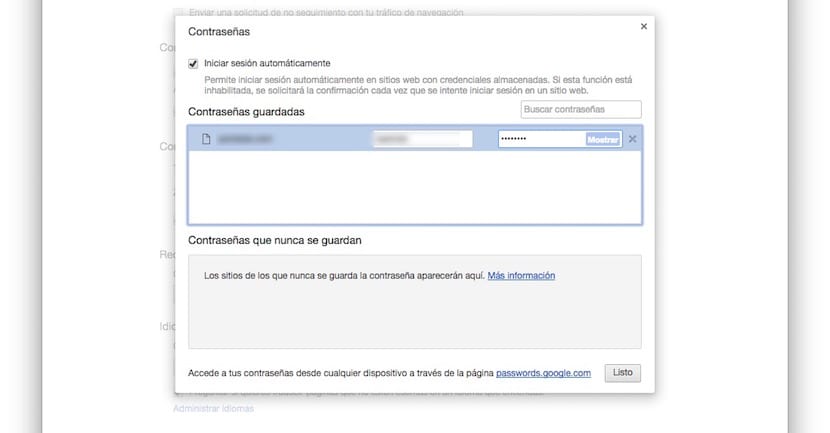
Idan yawanci muna canza kalmomin shiga akai-akai, ana bada shawara, dole ne mu sabunta kalmomin shiga a cikin Chrome don haka yayin samun sabis ɗin ba lallai ne mu shigar da shi da hannu ba. Don gyara su sai kawai mu tafi Saituna> Kalmomin shiga da siffofin danna kan Sarrafa kalmomin shiga.
Nuna sakamakon bincike a wani shafin
Idan muna binciken Google ta hanyar omnibox (inda muke rubuta adiresoshin yanar gizo), kuma muna so sakamakon ya bude a wani shafin daban, dole ne mu danna Alt (Windows) / Cmd (Mac) + Shigar.
Pin maɓallan shafin sau da yawa
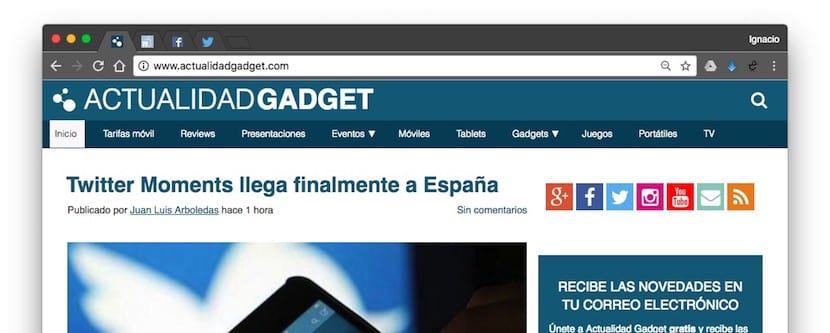
Idan yawanci muna amfani da burauzar mu don shiga Facebook, Twitter, Gmail ko wani sabis, za mu iya saita shafuka yadda duk lokacin da muka buɗe burauzar ba sai mun rubuta ko bincika alamar ba. Don yin wannan dole kawai mu je shafin yanar gizon da ake tambaya kuma danna kan Saita shafin. Manyan shafuka kawai za a wakilta ta favicon yanar gizo, don haka yana da sauƙin gano su.
Binciki asusunmu na Gmel
Idan muna so yi binciken imel ba tare da shigar da Gmel ba, dole ne mu shigar da adireshin da ke zuwa azaman injin bincike: https://mail.google.com/mail/ca/u/0/#apps/%s Ta wannan hanyar, rubutu a cikin gidan binciken gmail.com ko mail.google.com tare da imel ɗin da muke nema zai dawo da imel ne kawai daga asusunmu wanda ya dace da waɗannan sharuɗɗan.
Duba shafukan da aka ziyarta a wancan zaman
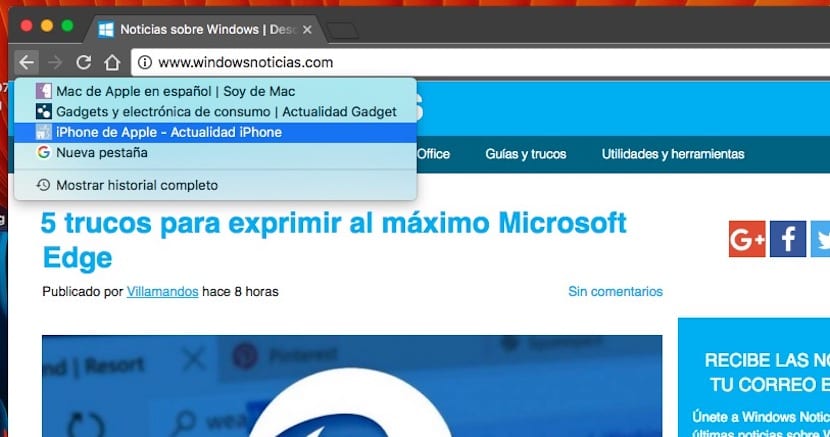
Lokacin da muka fara binciken yanar gizo da buɗe Chrome, kumaYana adana bayanan duk shafukan yanar gizon da muka ziyarta. Don samun dama gare shi ba tare da shiga cikin tarihin ba, dole ne mu danna kuma mu riƙe maɓallin baya, don ya nuna mana jerin abubuwa tare da shafukan yanar gizon ƙarshe da muka ziyarta tun lokacin da muka buɗe Chrome.
Sarrafa abubuwan saukarwa
Lokacin da muka fara zazzage fayil, ko wasu, ƙananan ɓangaren mai binciken suna nuna mana ci gaban zazzagewa. Don samun damar sarrafawa cikin hanzari zamu iya rubuta chrome: // downloads / a cikin adireshin adireshin. A cikin wannan shafin Za mu sami duk abubuwan da aka sauke sun kammala kuma suna aiki.
Bincika rubutu
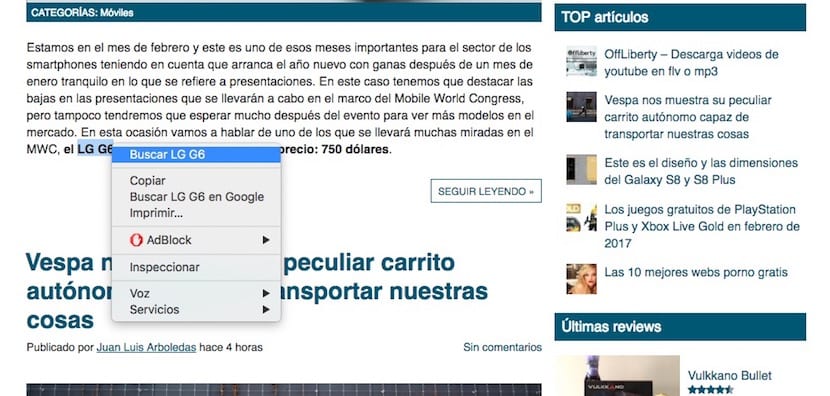
Lokacin da muke neman bayani ta hanyar Chrome, muna iya faɗaɗa iliminmu game da wani lokaci ko kowane batun. Don yin wannan kawai dole mu zaɓi kalmomin kuma danna maɓallin dama zaɓi daga menu zaɓin Bincika tare da rubutun da ake buƙata.
Binciki hanyar da shafukan yanar gizon da muke da su zuwa kwamfutarmu
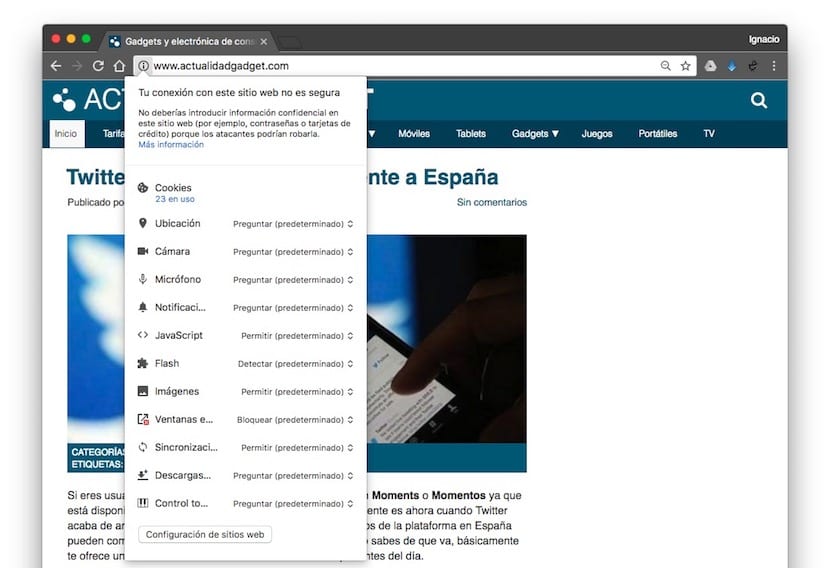
Kamar yadda yake a wayar tarho, wasu shafukan yanar gizo nsuna buƙatar mu ba su izini Don samun damar isa ga makirufo, bayananmu, wurinmu, kyamara ... Don samun damar bincika buƙatu ko buƙatun shafin yanar gizo, kawai zamu danna kan favicon yanar gizo, gunkin da ke wakiltar yanar gizo. Kamar yadda aka nuna su, za mu iya canza izinin da ba mu sha'awa.
Adana zaman bincike
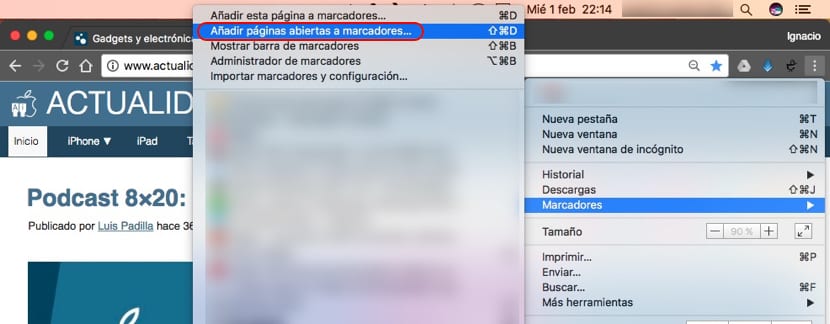
Godiya ga zaɓi Openara buɗe shafuka zuwa alamun shafizamu iya adana duk shafukan yanar gizon da muke buɗewa a wancan lokacin, don samun damar ci gaba daga baya a gida ko wurin aikinmu, ba tare da sake buɗe su ba. Ana samun wannan zaɓin a cikin zaɓi na Alamomin shafi.
Cire shafin kuma buɗe shi a cikin sabon taga
Lokacin da muke yin bincike wanda zai tilasta mana buɗe shafuka da yawa, mafita don ƙoƙarin kiyaye tsari shine raba shi a cikin sabon taga. Don yin wannan, dole ne kawai mu danna shi kuma ja shi ƙasa don buɗe sabon taga ta Chrome tare da wannan shafin kawai.
Bude hotuna ko bidiyo
Lokacin da muke gidan wani aboki wanda bashi da aikace-aikace na bude hotuna ko bidiyo, ko kuma kawai bai san wadanne aikace-aikace bane zasu iya yi, sai kawai muyi ja hoto ko bidiyo ya kasance inda nauyin buɗewa na ƙarshe ya kasance don Chrome shine ke da alhakin buɗe shi ko kunna bidiyon.
Mayar da shafuka waɗanda aka rufe ba da gangan ba
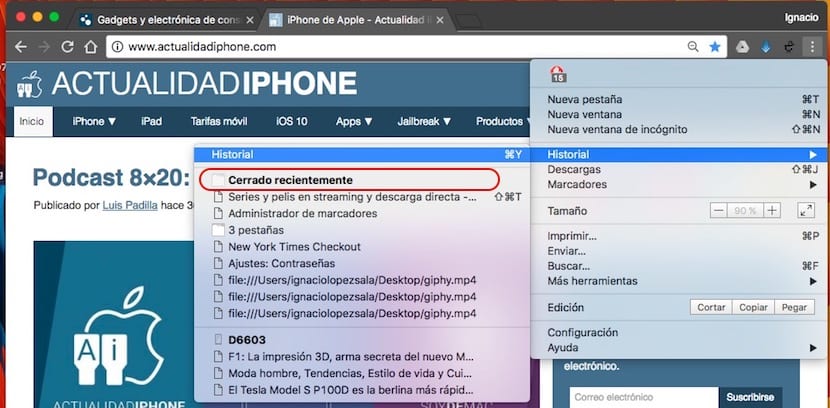
Tabbas kun taɓa danna maɓallin don rufe shafin gab da adana shi a cikin alamun shafi, raba shi ko duk abin da muke son yi da shi. Abin farin, Chrome yana bamu damar dawo da shafukan da muka rufe kwanan nan, ma'ana, yayin zaman bincike na yanzu. Don yin wannan, dole ne mu tafi Tarihi> Rufe Kwanan nan, inda za'a nuna duk shafuka waɗanda muka rufe a wannan zaman.
Zuƙowa nesa ko kusa daga kallon yanar gizo

Wasu lokuta yanar gizo baya daidaitawa daidai da ƙudurin kwamfutarmu, wanda ke tilasta mana rage ra'ayi ta fadada ko rage shi. Don yin haka kawai zamu danna maɓallin Ctrl da maɓallin + don faɗaɗa girman ko - maɓallin don rage shi.
Sake suna da alamun don kara bayyana
Lokacin da muka adana shafin yanar gizo a cikin alamomin ko a mashayan da aka fi so, abu na farko da galibi ke bayyana shine sunan gidan yanar gizon da taken labarin da muke nema, wanda baya bamu damar samun sauki alamar da ake magana a kai. Don kaucewa wannan, mafi kyawun abin da zamu iya yi shine shirya sunan alamar, ƙara bayanin da zai taimaka mana gano shi da sauri. Don yin wannan kawai dole ne mu je alamar da ake tambaya kuma danna maballin dama zaɓin Shirya zaɓi daga menu.
Accountara asusun baƙo don kada kowa ya shiga wasiƙarmu, Facebook ...
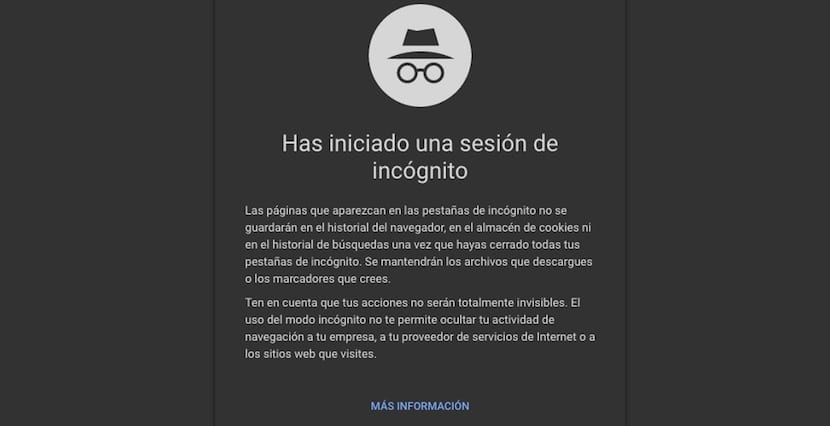
Tabbas a wani lokaci ka ga kanka a cikin matsayin barin barin kwamfutar tafi-da-gidanka ga aboki ko aboki don su iya ganin asusun imel ɗin su, Facebook, Twitter ko ma menene. Don kaucewa hakan shima ya shiga asusunku, mafi kyawun abin da zamu iya yi shine ƙirƙirar asusun baƙo ko kawai buɗe shafin Incognito don haka shi ko mu ba za mu iya shiga asusunmu ba. Don ƙirƙirar asusun baƙo dole ne mu danna kan mai amfani da mu kuma zaɓi Bako.
Chrome yana aiki a hankali? Nemi dalili
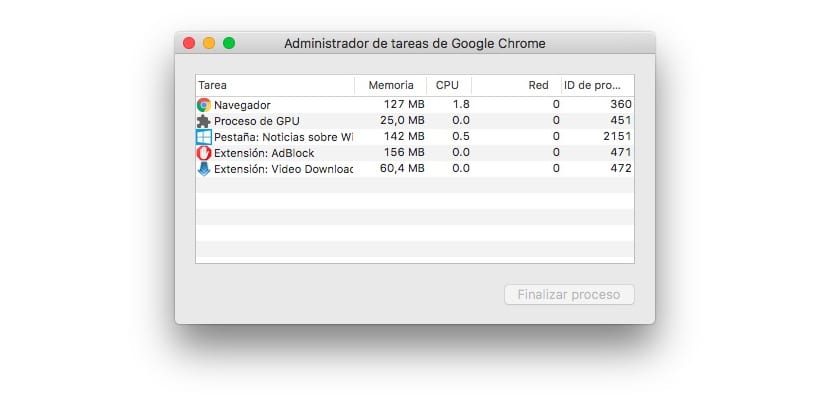
Chrome bai taɓa zama aboki na macOS ba, a zahiri, duk da mafi kyawun abin da aka gabatar a cikin kowane sabon juzu'i, Chrome har yanzu mashayi ne na albarkatu, don haka ba da shawarar yin amfani da shi akan MacBook ba. Barin wannan batun a gefe, idan muka ga cewa burauz dinmu ya fara makalewa kuma ba matsala ce ta kwamfuta ba, za mu iya zuwa ga Task Manager da bincika waɗanne shafuka ne ke cin albarkatunmu don iya rufe shi da sauri. Ana samun wannan zaɓin a cikin ƙarin zaɓi na kayan aikin.
Matsar tsakanin shafuka tare da gajerun hanyoyin keyboard
Idan mun saba amfani da gajerun hanyoyin keyboard don dogaro da yadda ya yiwu a kan linzamin kwamfuta, za mu iya amfani da gajerun hanyoyin keyboard don motsawa tsakanin shafuka. Don yin wannan kawai dole ne mu danna lambar Ctrl (Windows) / Cmd (Mac) +. A wannan yanayin lambar wakiltar lambar tab kamar yadda suke a buɗe a burauzar.
Enable Chrome Dark Theme

Idan kayi kyakkyawar duban kamawa, zaka ga hakan Ina amfani da google chrome dark theme, babu a cikin ChRome kai tsaye kuma ana kiran shi Material Incognito Dark Theme. Don zazzage Kayan Incognito Dark Theme zaka iya yin sa kai tsaye ta wannan hanyar, daga mai binciken kansa. Kasancewa jigo a cikin Chrome, aikin ba za a iya juya shi ba, don haka dole ne mu dawo da ƙimomin Chrome na asali idan muna son komawa zuwa asalin launi.
Arin gajerun hanyoyin gajerun hanyoyi
Chrome yana ba ku gajerun hanyoyin gajerun hanyoyin mabuɗin hanya. Gaba, za mu nuna muku menene mafi amfani da wakilci hakan zai taimaka wajan kewayawa cikin sauki.
- Ctrl (Windows) / Cmd (Mac) + T: Bude sabon shafin.
- Ctrl (Windows) / Cmd (Mac) + W: Rufe shafin na yanzu.
- Ctrl (Windows) / Cmd (Mac) + Shift + T: Bude shafin karshe.
- Ctrl (Windows) / Cmd (Mac) + L: Zaɓi adireshin gidan yanar gizon a cikin shafin binciken.
- Ctrl (Windows) / Cmd (Mac) + Tab: Matsar da shafi zuwa dama na halin da kuke ciki.
- Ctrl (Windows) / Cmd (Mac) + Shift + Tab: Yana motsa tab a gefen hagu na wurinku.
Duba lambar gidan yanar gizo
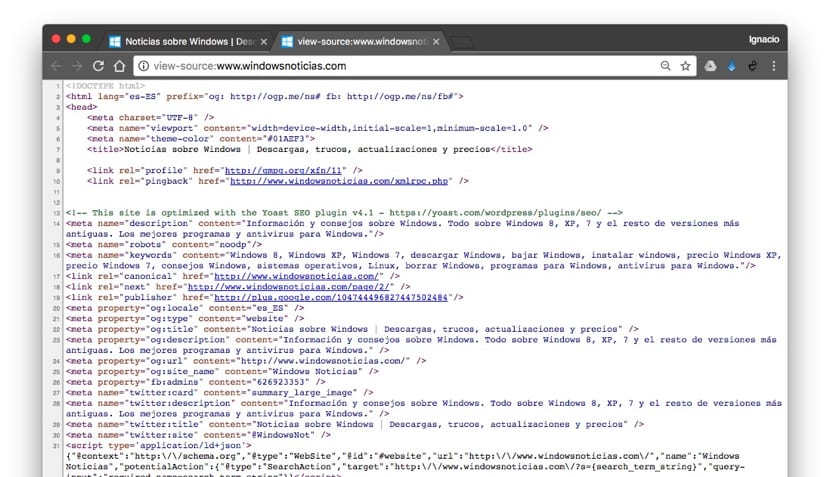
Wannan zabin kawai yana aiki idan kun kasance masu haɓakawa ko kuma idan kuna son yin bincike game da lambar shafin yanar gizo, kamar lambar sigar wayar hannu, idan ta kasance mai amsawa, girman hotunan ...
Rufe dukkan shafuka lokaci guda
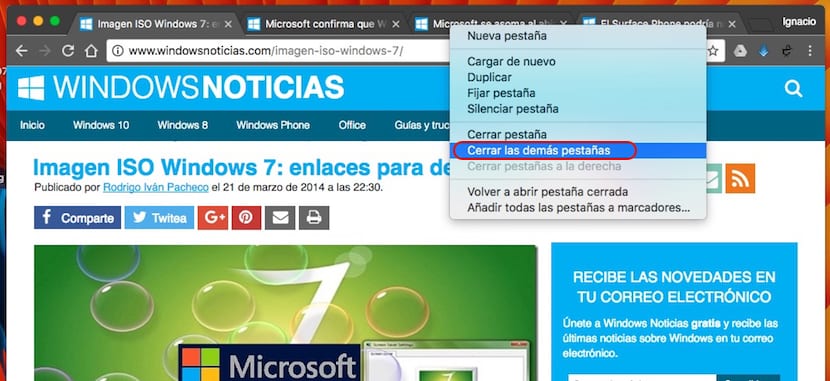
Wannan zabin ba mu damar rufe dukkan shafuka wadanda suke bude a burauzar mu lokaci daya, ba tare da tafiya daya bayan daya ba. Don yin haka, kawai dole ne mu je ɗayan su kuma danna maballin dama zaɓi Closeare sauran shafuka.
Saita shafukan gida cikin tsari
Idan duk lokacin da muka bude Chrome muna son gidan yanar gizon jaridar da muke so ko shafin yanar gizon da muke ziyarta mafi yawa don buɗewa, dole kawai muyi hakan sanya su cikin tsari wanda muke son su buɗe. Don yin wannan zamu je Saituna> Lokacin da ka buɗe burauzar kuma danna kan Saita shafuka.
Yi aiki tare kari, alamun shafi, kalmomin shiga da sauransu tare da sauran kwamfutoci
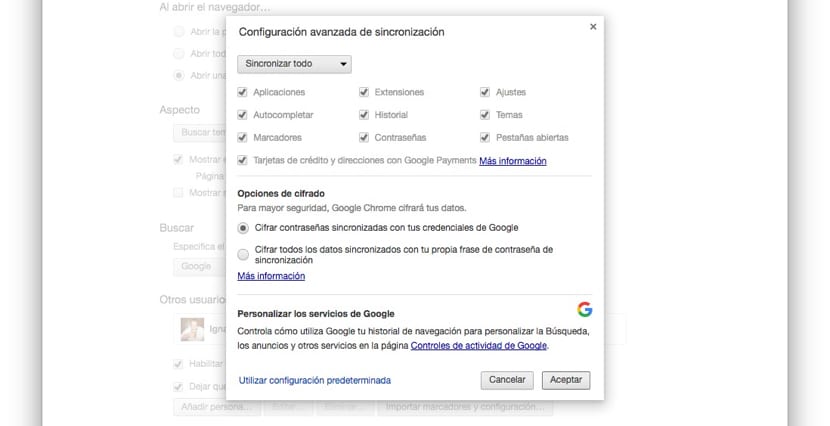
Idan muka yi amfani da Chrome tare da asusunmu na Gmel, duk kwamfutocin da suke tare da Chrome waɗanda aka saita su tare da asusun mu ɗaya za su nuna mana kari iri daya, kalmomin shiga, alamun shafi, tarihi, saituna, jigogi ... A cikin saitunan aiki tare zamu iya tantance waɗanne bayanan da muke son aiki tare da takamaiman kwamfutar.
Chrome a matsayin kundin rubutu
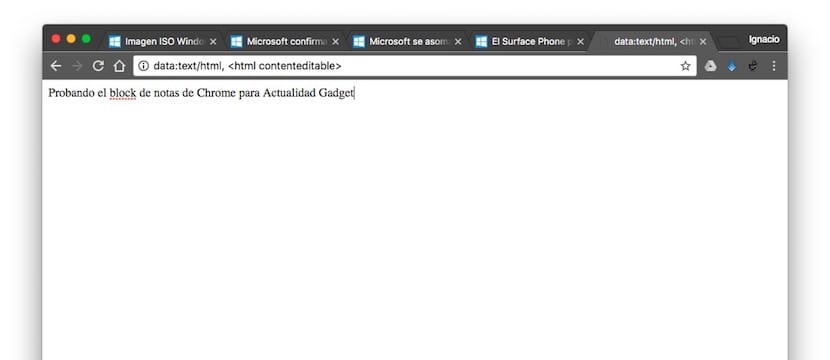
Baya ga kasancewa ɗayan mafi kyawun bincike a kasuwa tare da Firefox, hakan yana ba mu damar amfani da shi kamar dai kundin rubutu. Don ba da damar wannan aikin dole ne kawai mu rubuta a cikin adireshin adireshin: bayanai: rubutu / html,
Rage ƙarar Chrome
Idan kayi amfani da Chrome akan Windows 10Lokacin danna kan gunkin sauti na Windows, za a nuna matakin ƙara na mai binciken, ƙarar da za mu iya ɗagawa, runtse ko kashe shi gwargwadon bukatunmu.
Yi wasa tare da T-rex
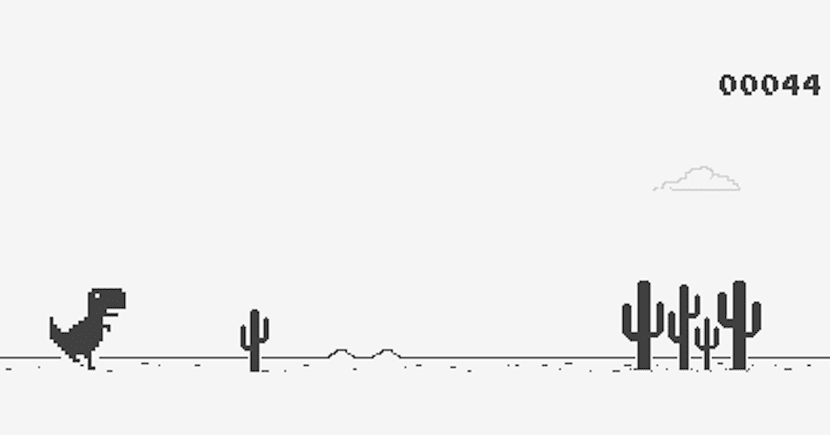
Ba kowane abu ke aiki ba, karatu ko bincika tare da Chrome ba. Mai bincike na Google shima yana bamu damar jin dadin tsallen karamin T-Rex tsalle akan murtsatsi. Don yin wannan, dole ne mu kashe haɗin intanet ɗinmu kuma shigar da kowane shafin yanar gizon. Chrome zai sanar da mu cewa babu haɗin gwiwa kuma zai ba mu damar yin wasa tare da wannan dinosaur abokantaka.
Adana alamar ta hanyar jan ta zuwa sandar da aka fi so
Lokacin da muke so mu adana alamar shafi a cikin abubuwan da aka fi so ko alamun shafi na Chrome, ba lallai ba ne a danna kowane maɓalli, dole kawai mu yi ja shi zuwa sashen da aka fi so. Zamu ga yadda linzamin kwamfuta yake tare da favicon yanar gizo wanda zamu adana.